Otázka
Problém: Ako odinštalovať Cygwin na OS Windows?
Ahoj! Nedávno som sa rozhodol prejsť z Windows x64 na x86 verziu a neviem sa zbaviť skratky v ponuke Štart; Kliknutím na odinštalovať sa dostanem k „odinštalovaniu programu“, ale neexistuje žiadny odinštalačný program Cygwin, je potrebné to urobiť manuálne. Mohli by ste prosím vysvetliť, ako odinštalovať Cygwin na Windows?
Ceníme si všetku pomoc!
Vyriešená odpoveď
Cygwin od Red Hatis open source kolekcia nástrojov, ktorá umožňuje Unix[1] alebo Linux[2] aplikácie, ktoré sa majú skompilovať a spustiť na operačnom systéme Windows z rozhrania podobného Linuxu. Zvyčajne ho inštalujú pokročilí používatelia počítačov, ale niekedy sa stane, že si ho nainštalujú ľudia bez toho, aby poznali druhy služieb, ktoré ponúka, a jeho celkový účel.
Z vášho pohľadu Sandr sa zdá, že ste si Cygwin nainštalovali zámerne a boli ste s nástrojom spokojní, kým ste sa ho nerozhodli odinštalovať. V skutočnosti sme už skôr odpovedali niekoľkým používateľom, ktorí sa snažili zistiť, ako odinštalovať Cygwin na OS Windows. Skontrolovali sme, s akými problémami sa používatelia v tomto prípade stretávajú, a zistili sme, že niekedy to nie je taká jednoduchá úloha.
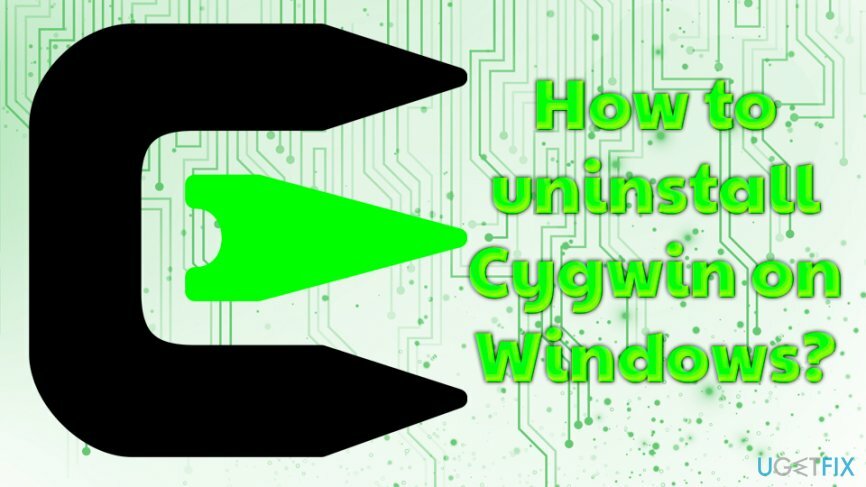
Pýtali ste sa, ako odstrániť Cygwin z panela Štart. V skutočnosti sa to zvyčajne dá urobiť kliknutím na skratku a výberom možnosti „Odopnúť od začiatku“. Bohužiaľ sme zistili, že v prípade Cygwin to nie je možné. Preto, ak chcete prejsť na verziu x86,[3] budete musieť odinštalovať Cygwin z vášho počítača.
Nezabudnite, že na to, aby ste to urobili úplne, budete musieť aplikáciu „Odinštalovať“, nie „Odstrániť“. Inými slovami, uistite sa, že ste sa zbavili hlavného inštalátora prostredníctvom ovládacieho panela a potom nájdite všetky podporné súbory na rovnaký účel. Samozrejme, môžete vykonať 'Odstránenie', čo znamená kliknutie na ikonu a tlačidlo 'Vymazať'; takto však môžete svoj stroj zaťažiť a postupne spomaľovať.
Preto sa odporúča nájsť si čas na odstránenie každého softvéru a nájsť celú skupinu súborov, s ktorými program súvisí. Ak v tom ešte nie ste pokročilí, nižšie vám poskytneme podrobného sprievodcu. Mimochodom, ak nie ste ochotní odinštalovať Cygwin na Windows ručne, môžete sa zamestnať ReimageAutomatická práčka Mac X9 na odstránenie programov.
Ako odinštalovať Cygwin na OS Windows
Ak chcete tieto súbory odinštalovať, musíte si zakúpiť licencovanú verziu Reimage Reimage odinštalovať softvér.
Mali by ste začať Odinštalovanie Cygwin proces z ovládacieho panela. Ak potrebujete podrobné pokyny, ako ho otvoriť a ako odinštalovať programy z priečinka, pozrite si pokyny nižšie:
- Kliknite Ctrl + Alt + Delete tlačidlá súčasne na otvorenie Správca úloh.
- Stop server X11 ak je spustený a ukončite všetky programy súvisiace s Cygwin, ktoré môžu bežať na pozadí.
- Napíšte Ovládací panel do vyhľadávacieho poľa.
- Ísť do programy > Odinštalujte program.
- Hneď ako sa otvorí zoznam nainštalovaných programov, nájdite Cygwin.
- Kliknite pravým tlačidlom myši na program a vyberte Odinštalovať.
- Hneď potom sa zobrazí vyskakovacie okno s otázkou, či ste si istí odstránením programu. Ak áno, kliknite na OK.
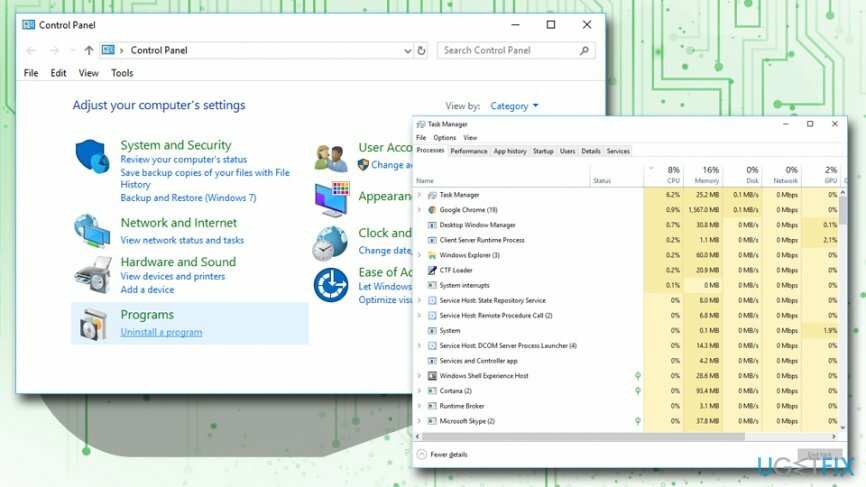
Po zamietnutí povolenia odinštalujte Cygwin
Ak chcete tieto súbory odinštalovať, musíte si zakúpiť licencovanú verziu Reimage Reimage odinštalovať softvér.
Niekoľko používateľov nám oznámilo, že po kliknutí na tlačidlo „Odinštalovať“ sa im zobrazilo chybové hlásenie prístup zamietnutý.
V tomto prípade musíte upraviť povolenia a/alebo vlastníctvo súborov alebo priečinkov, ktoré spôsobujú túto chybu. Najjednoduchším spôsobom je zmeniť vlastníctvo všetkých súborov a priečinkov na váš účet. Na to musíte:
- Zaviesť do Bezpečnostný mód pre prístup na kartu Zabezpečenie.
- Kliknite na koreň Priečinok Cygwin → Vlastnosti → karta Zabezpečenie.
- Vyberte Pokročilé.
- Choďte na Karta Vlastník a nastavte svoj účet ako vlastníka.
- Vyberte Nahradiť vlastníka subkontajnery a predmetov začiarknite políčko a kliknite na tlačidlo OK.
Potom by ste mali byť schopní odinštalovať Cygwin z ovládacieho panela.
Upravte register systému Windows
Ak chcete tieto súbory odinštalovať, musíte si zakúpiť licencovanú verziu Reimage Reimage odinštalovať softvér.
Ak chcete nástroj úplne odstrániť, musíte nájsť všetky podporné súbory cez Editor databázy Registry systému Windows a odstráňte každý z nich.
Buďte opatrní, pretože tento proces je dosť riskantný. Môžete prísť s nesprávnymi súbormi a poškodiť dôležité programy. Sme si však celkom istí, že budete veľmi opatrní a úspešne vykonáte nasledujúce kroky:
- Stlačte tlačidlo Kláves Windows + R a zadajte regedit vstúpiť Editor databázy Registry systému Windows.
- Nájdite jeden z editorov registra:
Riešenia HKEY_CURRENT_USER_Software_Cygnus
HKEY_LOCAL_MACHINE_Software_Cygnus Solutions atď. - Odstrániť každý z nich kliknutím na ne a stlačením tlačidla 'Odstrániť'.
- Otvorené Prieskumník súborov → Zobraziť → zrušte začiarknutie políčka Skryté položky.
- Hľadajte takéto priečinky:
(C:\\Program Files\\Cygwin)
(C:\\Document and Settings\\All Users\\Application Data\\Cygwin)
(C:\\Documents and Settings\\%USER%\\Application Data\\Cygwin) - Ak nejakého z nich nájdete, Odstrániť každý z nich kliknutím na ne a stlačením a Odstrániť tlačidlo.
- Zatvorte všetky programy a Reštart tvoj počitač.
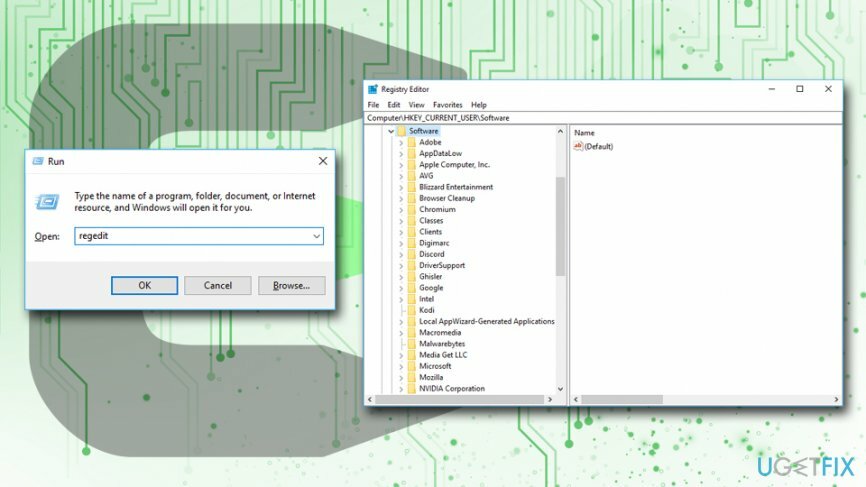
Samozrejme, ručné odinštalovanie môže byť neúspešné, pretože môžete obísť ďalšie komponenty bez povšimnutia, takže odporúčame použiť ReimageAutomatická práčka Mac X9 namiesto toho.
Zbavte sa programov jediným kliknutím
Tento program môžete odinštalovať pomocou podrobného sprievodcu, ktorý vám predložili odborníci na ugetfix.com. Aby sme vám ušetrili čas, vybrali sme aj nástroje, ktoré vám pomôžu túto úlohu vykonať automaticky. Ak sa ponáhľate alebo ak máte pocit, že nemáte dostatok skúseností na to, aby ste program odinštalovali sami, pokojne použite tieto riešenia:
Ponuka
sprav to hneď!
Stiahnuť ▼odstraňovač pre Cygwinšťastie
Záruka
sprav to hneď!
Stiahnuť ▼odstraňovač pre Cygwinšťastie
Záruka
Ak sa vám nepodarilo odinštalovať program pomocou Reimage, informujte o svojich problémoch náš tím podpory. Uistite sa, že ste poskytli čo najviac podrobností. Prosím, dajte nám vedieť všetky podrobnosti, o ktorých si myslíte, že by sme mali vedieť o vašom probléme.
Tento patentovaný proces opravy využíva databázu 25 miliónov komponentov, ktoré dokážu nahradiť akýkoľvek poškodený alebo chýbajúci súbor v počítači používateľa.
Ak chcete opraviť poškodený systém, musíte si zakúpiť licencovanú verziu Reimage nástroj na odstránenie škodlivého softvéru.

VPN je rozhodujúca, pokiaľ ide o to súkromia používateľa. Online sledovače, ako sú súbory cookie, môžu používať nielen platformy sociálnych médií a iné webové stránky, ale aj váš poskytovateľ internetových služieb a vláda. Aj keď použijete najbezpečnejšie nastavenia prostredníctvom webového prehliadača, stále môžete byť sledovaní prostredníctvom aplikácií, ktoré sú pripojené k internetu. Okrem toho prehliadače zamerané na ochranu osobných údajov, ako je Tor, nie sú optimálnou voľbou z dôvodu zníženej rýchlosti pripojenia. Najlepším riešením pre vaše maximálne súkromie je Súkromný prístup na internet – byť anonymný a bezpečný online.
Softvér na obnovu dát je jednou z možností, ktorá by vám mohla pomôcť obnoviť svoje súbory. Keď súbor vymažete, nezmizne vo vzduchu – zostane vo vašom systéme, pokiaľ sa naň nezapíšu žiadne nové údaje. Data Recovery Pro je softvér na obnovu, ktorý hľadá pracovné kópie odstránených súborov na vašom pevnom disku. Pomocou tohto nástroja môžete zabrániť strate cenných dokumentov, školských úloh, osobných obrázkov a iných dôležitých súborov.